Erstellen eines Koordinations-Vorfalls im Modell-Viewer
Ziel
So erstellen Sie einen Koordinations-Vorfall über den Seitenbereich des Modell-Viewers.
Hintergrund
Wenn Sie beim Betrachten eines Modells in Procore ein Koordinationsproblem bemerken, können Sie ein Problem direkt im Seitenbereich "Probleme" erstellen, ohne zum Koordinations-Vorfälle-Tool navigieren zu müssen. Ihre aktuelle Ansicht des Modells wird automatisch als Momentaufnahme hinzugefügt, und der neue Koordinations-Vorfall kann über den Seitenbereich oder Koordinations-Vorfälle Tool angezeigt und geöffnet werden.
Wichtige Hinweise
- Erforderliche Benutzerberechtigungen:
- Berechtigungen der Ebene „Schreibgeschützt“ oder höher für das Modelle-Tool des Projekts
UND - „Standard“- oder „Admin“-Berechtigungen für das Koordinations-Vorfälle-Tool des Projekts.
- Berechtigungen der Ebene „Schreibgeschützt“ oder höher für das Modelle-Tool des Projekts
Schritte
- Navigieren Sie zum Tool Modelle auf app.procore.com.
- Klicken Sie auf das Modell, das Sie öffnen möchten.
- Navigieren Sie zu dem Bereich, in dem Sie einen Koordinations-Vorfall erstellen möchten. Siehe Zeigen Sie ein Modell an, um Tipps zum Navigieren im Modell zu Ein Modell anzeigen erhalten.
Hinweis: Der Snapshot Ihrer aktuellen Ansicht wird dem Problem hinzugefügt, aber Sie können später auf Snapshot aktualisieren klicken, wenn Sie ihn ändern müssen. - Klicken Sie auf das Symbol Vorfälle
 , um das Seitenfenster „Koordinations-Vorfälle“ zu öffnen.
, um das Seitenfenster „Koordinations-Vorfälle“ zu öffnen. - Klicken Sie auf das Symbol Erstellen
 .
.
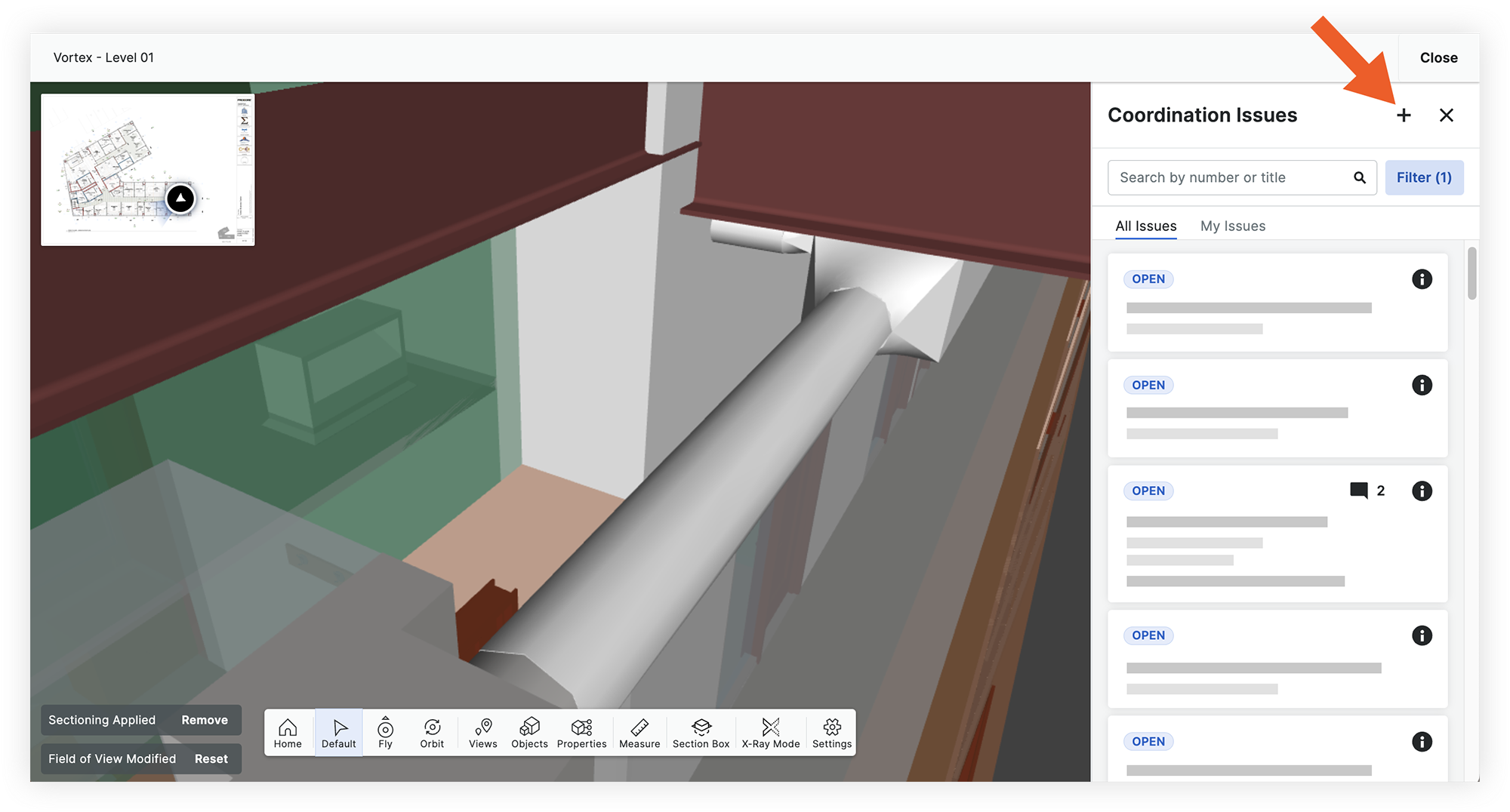
- Füllen Sie die folgenden Felder aus:
Hinweis: Die mit einem Sternchen (*) gekennzeichneten Felder müssen ausgefüllt werden. Die verfügbaren Felder können variieren, je nachdem, wie die Feldsätze für das Projekt konfiguriert wurden. Siehe Was sind konfigurierbare Feldsätze und welche Procore-Tools unterstützen sie?- Titel*: Geben Sie einen Titel für das Koordinations-Vorfall ein. Dies ist der erste Hinweis, den Projektmitarbeiter bei der Überprüfung dieses Problems sehen.
- Beschreibung: Geben Sie eine Beschreibung ein, die das Problem beschreibt.
- Standort: Klicken Sie auf das Dropdown-Menü, um den Standort des Vorfalls auszuwählen. Hinweis: Neue Standorte können dem Projekt über das Admin-Tool hinzugefügt werden. Siehe Mehrstufige Standorte zu einem Projekt hinzufügen.
- Fälligkeitstermin: Klicken Sie hier, um einen Fälligkeitstermin für das Problem im Kalender auszuwählen.
- Priorität: Klicken Sie auf das Dropdown-Menü, um eine Prioritätsstufe für das Problem auszuwählen.
- Beauftragter: Klicken Sie auf das Dropdown-Menü, um die Person auszuwählen, die für die Lösung des Problems verantwortlich ist.
Hinweis: Diese Person benötigt die Berechtigungen „Standard“ oder „Admin“ für das Koordinations-Vorfälle-Tool, um als Beauftragter ausgewählt zu werden. - Gewerk: Klicken Sie auf das Dropdown-Menü, um das entsprechende Gewerk für den Vorfall auszuwählen.
Hinweis: Gewerke werden über das Admin-Tool auf Unternehmensebene verwaltet. Weitere Informationen finden Sie unter Ein benutzerdefiniertes Gewerk hinzufügen. - Art: Klicken Sie auf das Dropdown-Menü, um eine Art für das Problem auszuwählen.
- Wenn Sie den Snapshot für das Problem aktualisieren müssen, bewegen Sie den Mauszeiger über das Bild im Seitenbereich und klicken Sie auf Snapshot aktualisieren.
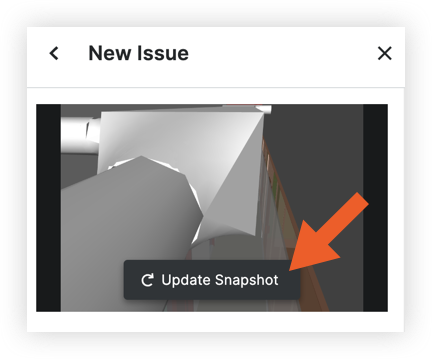
- Wenn Sie bereit sind, das Problem zu speichern, klicken Sie auf Erstellen.
Das Problem wird erstellt und dem Koordinations-Vorfälle Tool hinzugefügt.

